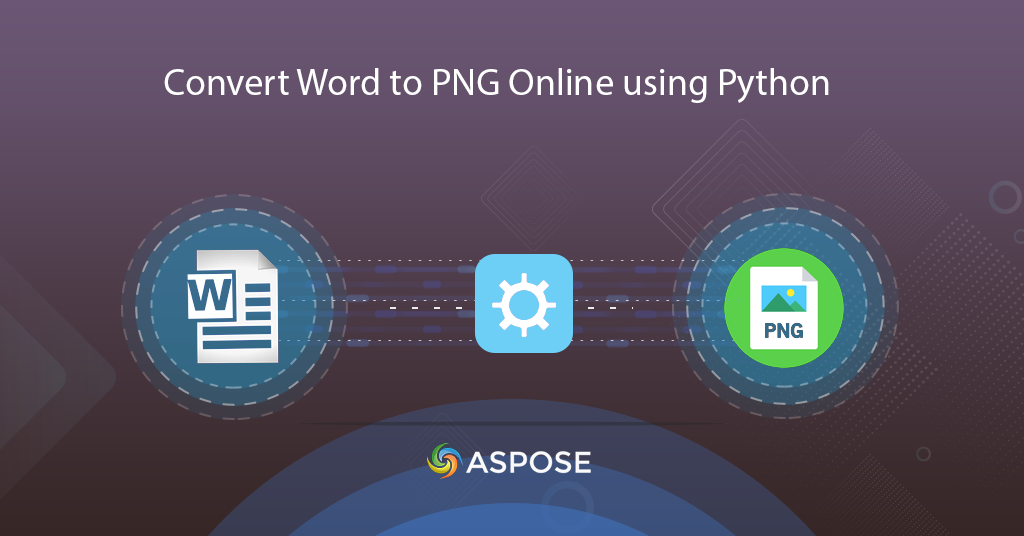
Word to PNG Converter | قم بتحويل Word إلى PNG عبر الإنترنت باستخدام Python
توفر هذه المقالة تفاصيل حول كيفية تحويل Word إلى PNG باستخدام Python SDK. نحن نعلم أن مستندات Word بما في ذلك DOC و DOCX و DOT و ODT وما إلى ذلك تُستخدم على نطاق واسع لمشاركة البيانات الرسمية. في بعض المؤسسات ، تعتبر بمثابة المعيار الفعلي للاتصال الرسمي ولكن عند عرضها على منصات مختلفة ، قد يؤدي عدم توفر الخطوط المطلوبة المستخدمة في مستندات الكلمات إلى إعاقة دقة المستند. لذلك ، فإن أحد الحلول القابلة للتطبيق هو تحويل Word إلى صور نقطية PNG. سبب اختيارنا تنسيق PNG هو أنه يمكن عرض هذه الصور على غالبية الأنظمة الأساسية دون أي تطبيق معين.
تحويل الكلمات API
من أجل إنشاء مستندات Word الشائعة وتحريرها وتقسيمها ودمجها ومقارنتها ، سنستخدم Aspose.Words Cloud SDK لـ Python. يمكّنك SDK أيضًا من تقديم مستند Word إلى تنسيق PNG. وهو متاح للتنزيل في PIP و GitHub. قم بتنفيذ الأمر التالي في محطة سطر الأوامر لتثبيت SDK:
pip install aspose-words-cloud
نحتاج أيضًا إلى إنشاء حساب مجاني من خلال زيارة Aspose.Cloud dashboard ، بحيث يمكنك إدارة مستنداتك في التخزين السحابي.
تحويل Word إلى PNG باستخدام Python
في هذا القسم ، سنناقش الخطوات الخاصة بكيفية تحميل مستندات Word من التخزين السحابي ثم تحويل DOCX إلى تنسيق PNG. يتم أيضًا حفظ الملف الناتج في نفس التخزين. يرجى اتباع الخطوات الواردة أدناه:
- أولاً ، قم بإنشاء مثيل لكائن WordsApi أثناء تمرير تفاصيل ClientID و ClientSecret كوسائط
- ثانيًا ، قم بتحميل ملف Word إلى التخزين السحابي باستخدام طريقة UploadFileRequest (..)
- ثالثًا ، أنشئ كائنًا لكائن GetDocumentWithFormatRequest أثناء تمرير اسم ملف إدخال Word وتنسيق الإخراج المطلوب كـ PNG واسم الملف الناتج كوسائط
- أخيرًا ، قم باستدعاء طريقة getdocumentwithformat (..) لفئة WordsApi لإجراء عملية التحويل
// للحصول على أمثلة وملفات بيانات كاملة ، يرجى الانتقال إلى https://github.com/aspose-words-cloud/aspose-words-cloud-python
// احصل على بيانات اعتماد العميل من https://dashboard.aspose.cloud/
def wordtopng():
try:
# إنشاء مثيل لـ WordsApi
words_api = WordsApi("bbf94a2c-6d7e-4020-b4d2-b9809741374e","1c9379bb7d701c26cc87e741a29987bb")
# اسم مستند كلمة الإدخال
inputFileName = 'test_multi_pages.docx'
resultantFile = 'Converted.png'
# تحميل مستند Word المصدر إلى Cloud Storage
words_api.upload_file(asposewordscloud.models.requests.UploadFileRequest(open('C:\\Users\\shahbnay\\Downloads\\'+inputFileName, 'rb'), "", None))
# إنشاء كائن لتحويل المستند
request = asposewordscloud.models.requests.GetDocumentWithFormatRequest(inputFileName, "PNG", None, None, None,
None, resultantFile, None)
# بدء عملية تحويل Word إلى PNG
result = words_api.get_document_with_format(request)
# طباعة رسالة في وحدة التحكم (اختياري)
print('Conversion process completed successfully !')
except Api as e:
print("Exception while Converting Word to PNG using Aspose.Words Cloud Api: {0}".format(e))
DOC إلى PNG باستخدام أوامر cURL
في هذا القسم ، سنناقش تحويل DOC إلى PNG باستخدام أوامر cURL من خلال محطة سطر الأوامر. الآن الخطوة الأولى هي إنشاء رمز وصول JWT مخصص وفقًا لبيانات اعتماد العميل. يرجى تنفيذ الأمر التالي لإنشاء رمز JWT المميز:
curl -v "https://api.aspose.cloud/connect/token" \
-X POST \
-d "grant_type=client_credentials&client_id=bbf94a2c-6d7e-4020-b4d2-b9809741374e&client_secret=1c9379bb7d701c26cc87e741a29987bb" \
-H "Content-Type: application/x-www-form-urlencoded" \
-H "Accept: application/json"
نظرًا لأننا سنستخدم استدعاء GetDocumentWithFormat API ، فإنه يتوقع أن يكون ملف DOC الإدخال متاحًا في التخزين السحابي. لذلك نحتاج إلى تحميل ملف DOC إلى التخزين السحابي باستخدام الأمر التالي
curl -v -X PUT "https://api.aspose.cloud/v4.0/words/storage/file/input.doc" \
-H "accept: application/json" \
-H "Authorization: Bearer <JWT Token>" \
-H "Content-Type: multipart/form-data" \
-d {"fileContent":{c:\Users\shahbnay\Downloads\test_doc.doc}}
الآن الخطوة الأخيرة هي بدء عملية التحويل باستخدام GetDocumentWithFormat استدعاء API. تقبل واجهة برمجة التطبيقات هذه معلمتين إلزاميتين ، مثل الاسم (اسم ملف DOC للإدخال) والشكل (تنسيق الملف الناتج. PNG في هذا السيناريو).
curl -v -X GET "https://api.aspose.cloud/v4.0/words/test_multi_pages.docx?format=PNG&outPath=Resultant.png" \
-H "accept: application/octet-stream" \
-H "Authorization: Bearer <JWT Token>"
يمكن تنزيل نموذج مستند الكلمة المستخدم في المثال أعلاه من testmultipages.docx ويمكن تنزيل ملف الإخراج من Resultant.png.
استنتاج
في هذه المقالة ، تعلمنا خطوات تحويل Word إلى PNG باستخدام مقتطف كود Python. في الوقت نفسه ، تعلمنا أيضًا كيف يمكننا إجراء تحويل Word DOC إلى PNG من خلال أوامر cURL. هناك طريقة أخرى مثيرة لاستكشاف إمكانيات واجهة برمجة التطبيقات وهي من خلال واجهة Swagger.
نقترح بصدق أن تستكشف قسم دليل المبرمجين لمزيد من التعرف على الإمكانات الأخرى لواجهة برمجة التطبيقات ويمكنك أيضًا تنزيل الكود المصدري الكامل لـ SDK من GitHub وتخصيصه وفقًا لمتطلباتك (تم نشره بموجب ترخيص MIT).
مواضيع ذات صلة
نوصيك بزيارة المقالات التالية للتعرف على: